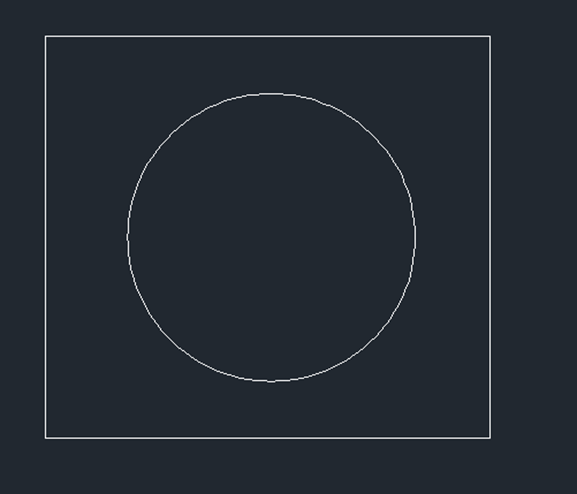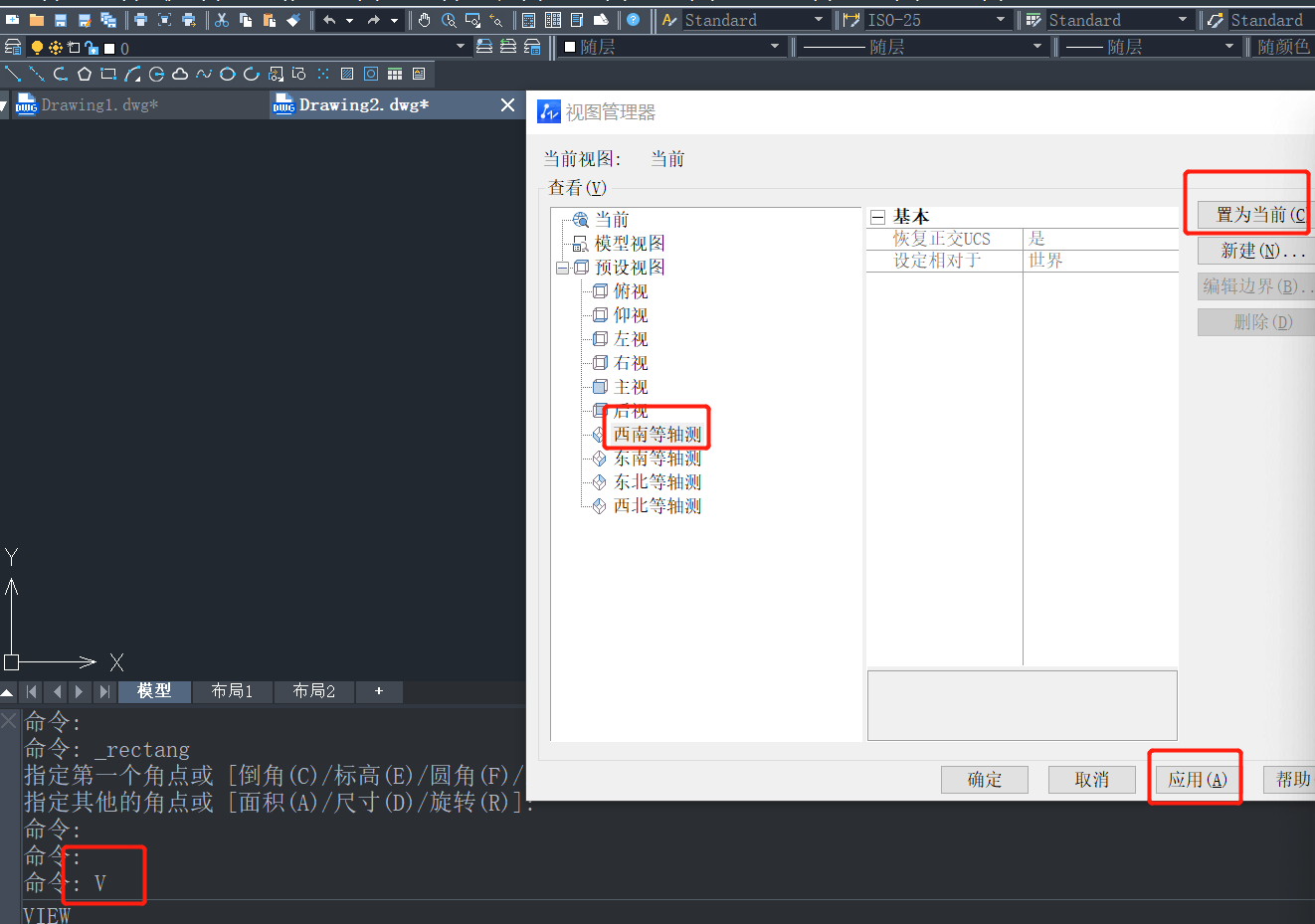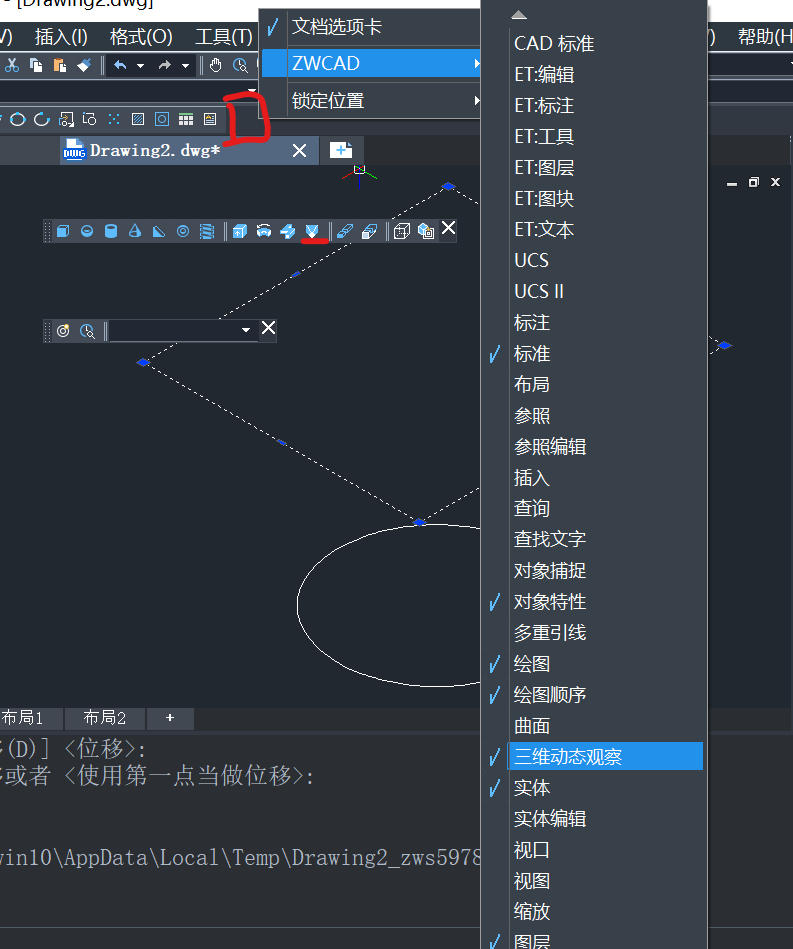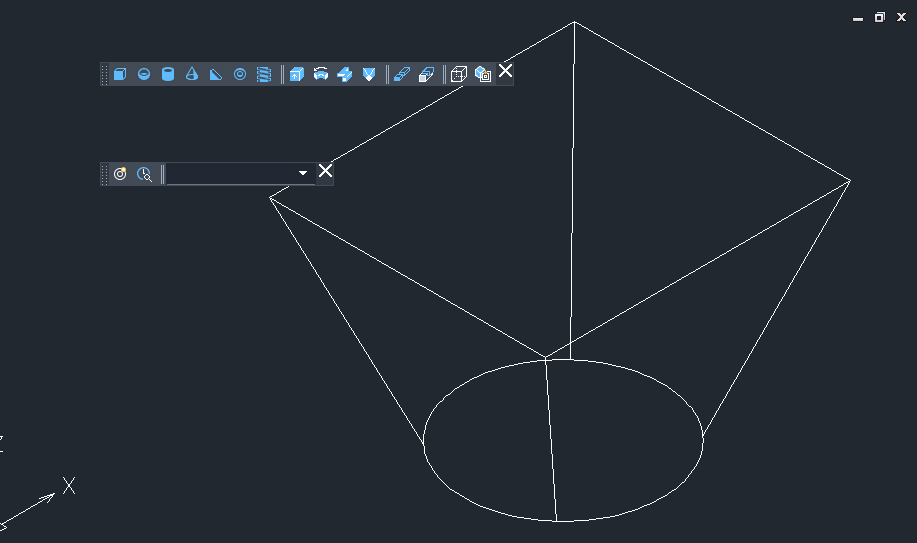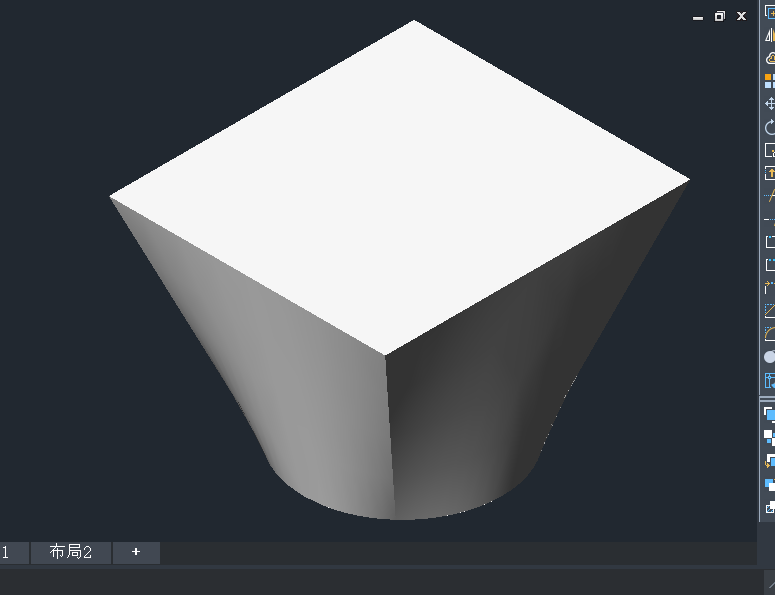CAD的放样工具画立体图形步骤 |
您所在的位置:网站首页 › 画立体图形的角度 › CAD的放样工具画立体图形步骤 |
CAD的放样工具画立体图形步骤
|
CAD的放样工具画立体图形步骤 在CAD软件中,可以使用放样工具来绘制立体图形。放样是将平面图形沿某个轴或路径进行延伸、旋转或复制,形成立体结构的过程。下面是绘制立体图形的一般步骤: 1.首先,使用CAD软件的绘图工具创建你的基础形状,例如矩形、圆形或多边形等。确保基础形状是封闭的,并且符合你所要创建的立体图形的要求。
2.在CAD软件中,寻找放样或复制工具。这可能在工具栏中有一个特定的图标,或者可以在菜单栏或命令行中找到相应的放样命令。在操作的过程中可以实时适当地调整试图角度便于绘制。
3.根据你的需求,选择一个路径或轴来定义放样的方向和形式。这可以是直线、圆弧、样条曲线或其他形状的路径。 4.根据放样工具的要求,设置放样的参数。这可能包括放样的距离、间距、角度或复制的数量等。根据你的需求,调整这些参数来获得期望的立体形状。 5.确认放样参数后,使用放样工具将基础形状沿选定的路径进行放样。
6.完成放样后,你可以对生成的立体图形进行进一步的编辑和调整。这包括移动、旋转、缩放或修改形状等操作,以满足你的设计要求。 7.完成立体图形的绘制后,保存你的CAD文件,并根据需要导出为其他格式,如图像文件或3D模型文件。
推荐阅读:CAD价格 推荐阅读:CAD房屋的立面应该怎么绘制
|
【本文地址】